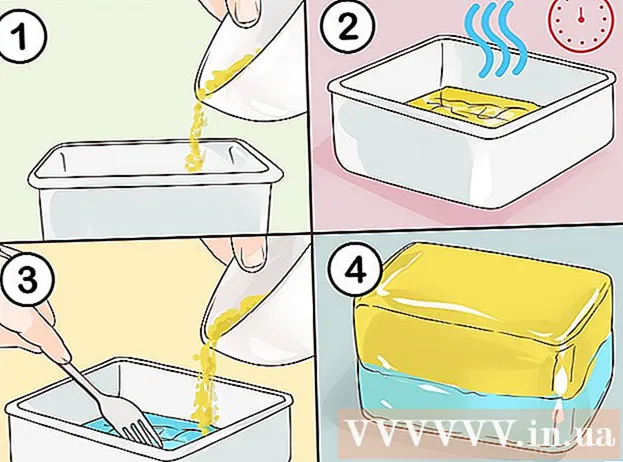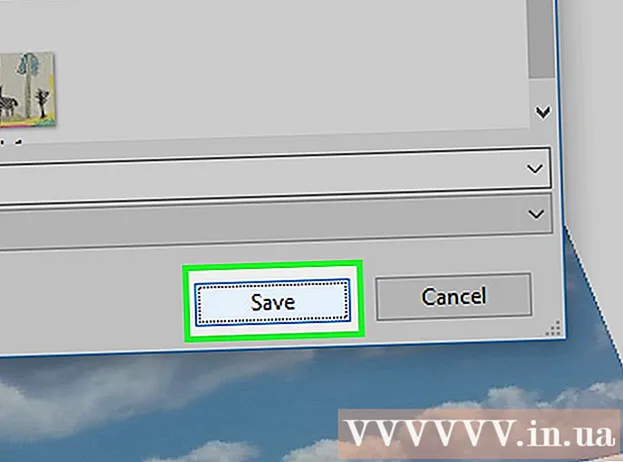লেখক:
Peter Berry
সৃষ্টির তারিখ:
16 জুলাই 2021
আপডেটের তারিখ:
23 জুন 2024

কন্টেন্ট
এই নিবন্ধটি আপনাকে একটি আইফোন বা আইপ্যাডে, ম্যাক কম্পিউটারে বা আইক্লাউড.কমের মাধ্যমে একটি অ্যাপল আইডি নিবন্ধভুক্ত করে আইক্লাউড অ্যাকাউন্ট তৈরি করতে গাইড করে। আপনি যখন অ্যাপল আইডির জন্য সাইন আপ করেন, আপনি একটি বিনামূল্যে আইক্লাউড অ্যাকাউন্টও পাবেন; তার পরে আপনাকে যা করতে হবে তা হ'ল লগইন।
পদক্ষেপ
পদ্ধতি 3 এর 1: একটি আইফোন বা আইপ্যাড ব্যবহার করুন
ডিভাইসের সেটিংস খুলুন। এটি ধূসর গিয়ার আইকন (⚙️) সহ একটি অ্যাপ্লিকেশন এবং সাধারণত হোম স্ক্রিনে পাওয়া যায়।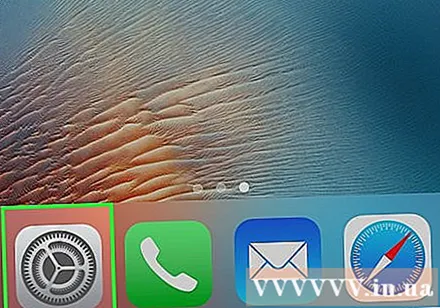

স্পর্শ আপনার (ডিভাইস) সাইন ইন করুন (সাইন ইন (আপনার ডিভাইস)) মেনুটির শীর্ষে।- যদি iOS এর পুরানো সংস্করণ ব্যবহার করা হয় তবে আপনি আলতো চাপুন আইক্লাউড এবং চয়ন করুন একটি নতুন অ্যাপল আইডি তৈরি করুন (একটি নতুন অ্যাপল আইডি তৈরি করুন)।
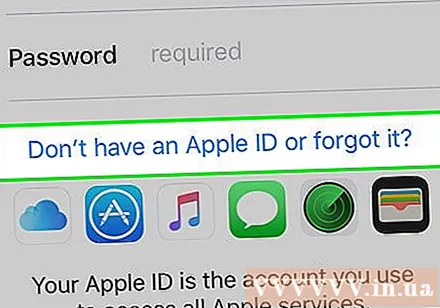
স্পর্শ অ্যাপল আইডি নেই বা ভুলে গেছেন? (কোন অ্যাপল আইডি না ভুলে গেছে?) পাসওয়ার্ড ক্ষেত্রের নীচে।
স্পর্শ অ্যাপল আইডি তৈরি করুন পপ-আপ মেনুটির শীর্ষে (অ্যাপল আইডি তৈরি করুন)।
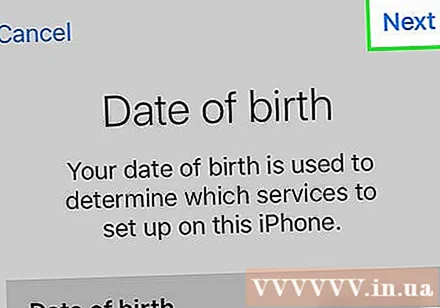
আপনার জন্মতারিখ প্রদান করুন. বিভাগগুলিকে উপরে বা নীচে স্লাইড করুন মাস (মাস), দিন (তারিখ) এবং বছর (বছর) আপনার জন্ম তারিখ প্রবেশ করতে, তারপরে নির্বাচন করুন পরবর্তী (চালিয়ে যান) উপরের ডানদিকে।
প্রথম নাম এবং পদবি প্রবেশ করান, তারপরে নির্বাচন করুন পরবর্তী.
একটি বিদ্যমান ইমেল ঠিকানা লিখুন বা একটি নতুন আইক্লাউড ইমেল ঠিকানা তৈরি করুন। এই ইমেল ঠিকানাটি আইক্লাউডে সাইন ইন করতে আপনি যে অ্যাপল আইডি ব্যবহার করেন তা হয়ে যাবে।
- পছন্দ করা পরবর্তী.
পাসওয়ার্ড লিখুন এবং নির্বাচন করুন পরবর্তী.
আপনার ফোন নম্বর লিখুন। এর মাধ্যমে ফোন নম্বর যাচাই করুন নির্বাচন করুন লিখিত বার্তা (বার্তা) বা ফোন কল (কল করুন) এবং তারপরে Next নির্বাচন করুন।
যাচাইকরণ কোডটি প্রবেশ করান, তারপরে নির্বাচন করুন পরবর্তী.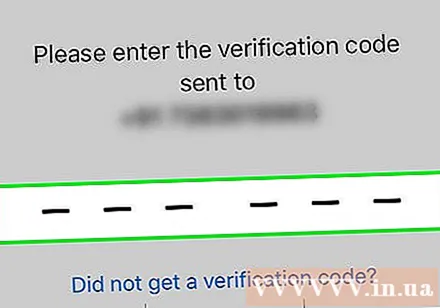
পছন্দ করা একমত শর্তাবলী পৃষ্ঠার নীচের ডানদিকে কোণায় (সম্মত হন), তারপরে নির্বাচন করুন একমত (সম্মত) বাছাই তালিকায়।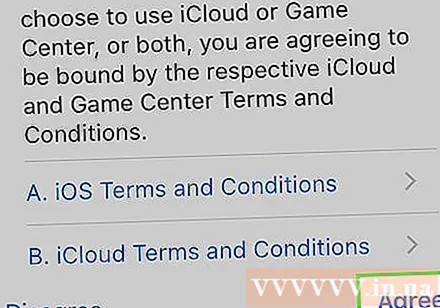
আপনার ডিভাইসের পাসকোড প্রবেশ করান। এটি আপনি ফোন সেট আপ করার সময় পর্দা আনলক কোড উত্পন্ন হয়।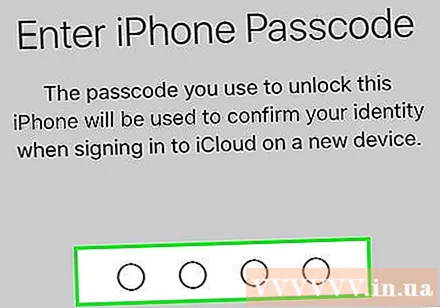
- আপনার ডেটা অ্যাক্সেস করতে সক্ষম হতে পর্দাটি "আইক্লাউডে সাইন ইন" বার্তাটি প্রদর্শন করবে।
ডেটা একত্রিত করুন। আপনি যদি আপনার নতুন আইক্লাউড অ্যাকাউন্টে ক্যালেন্ডার, অনুস্মারক, পরিচিতি এবং নোটগুলির মতো ডেটা মার্জ করতে চান তবে চয়ন করুন একত্রিত করা (একত্রিত করা); অন্যথায়, চয়ন করুন ডন এবং মার্জ (অন্তর্ভুক্ত না).
- আপনি আপনার সদ্য নির্মিত আইক্লাউড অ্যাকাউন্টে লগ ইন করবেন। এখন, আপনি আপনার নতুন আইক্লাউড অ্যাকাউন্ট দিয়ে আপনার আইফোন বা আইপ্যাডে আইক্লাউড সেটআপ করতে পারেন।
পদ্ধতি 2 এর 2: একটি ম্যাক কম্পিউটার ব্যবহার করুন
স্ক্রিনের উপরের বাম কোণে অ্যাপল আইকন সহ অ্যাপল মেনুতে ক্লিক করুন।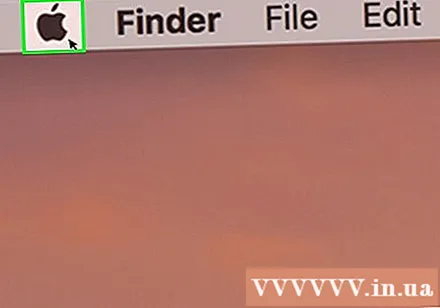
ক্লিক সিস্টেম পছন্দসমূহ ড্রপ-ডাউন তালিকার দ্বিতীয় অংশে (সিস্টেমের পছন্দসমূহ)।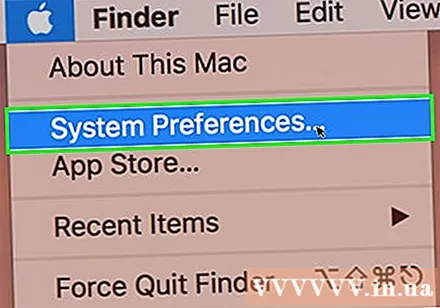
ক্লিক আইক্লাউড উইন্ডোর বাম অংশে।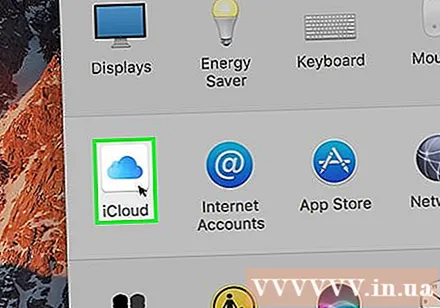
ক্লিক অ্যাপল আইডি তৈরি করুন ... (অ্যাপল আইডি তৈরি করুন ...) ডায়ালগ বাক্সে "অ্যাপল আইডি" ক্ষেত্রের নীচে।
আপনার জন্মতারিখ প্রদান করুন. এটি করার জন্য ডায়লগ বাক্সে নির্বাচন বাক্সটি ব্যবহার করুন।

ক্লিক পরবর্তী (চালিয়ে যান) ডায়লগ বাক্সের নীচে-ডানদিকে।
ডায়ালগ বাক্সের উপরে ক্ষেত্রগুলিতে প্রথম নাম এবং পদবি প্রবেশ করান।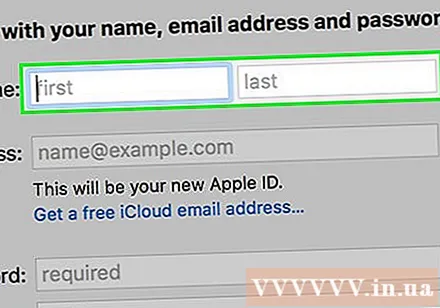

তোমার ই - মেইল ঠিকানা লেখো. আপনার আইক্লাউড লগইন ব্যবহার করার জন্য এই ইমেল ঠিকানাটি অ্যাপল আইডি হয়ে যাবে।- আপনি যদি @ iCloud.com এর সাথে ইমেল ঠিকানা পছন্দ করেন তবে ক্লিক করুন একটি বিনামূল্যে আইক্লাউড ইমেল ঠিকানা পান ... পাসওয়ার্ড ক্ষেত্রের নিচে একটি নিখরচায় আইক্লাউড ইমেল ঠিকানা তৈরি করুন ...)।

আপনার পাসওয়ার্ডটি প্রবেশ করান এবং ডায়ালগ বক্সের নীচের অংশে ক্ষেত্রগুলিতে এটি নিশ্চিত করুন।- আপনার পাসওয়ার্ডে কমপক্ষে 8 টি অক্ষর থাকতে হবে যার কোনও ফাঁকা স্থান নেই (সংখ্যা, বড় হাতের অক্ষর এবং লোয়ার কেস লেটার সহ)। এছাড়াও, পাসওয়ার্ডটিতে পরপর তিনটি অভিন্ন অক্ষর (222), আপনার অ্যাপল আইডি, বা এক বছর আগে ব্যবহৃত একটি পুরানো পাসওয়ার্ড থাকতে পারে না।
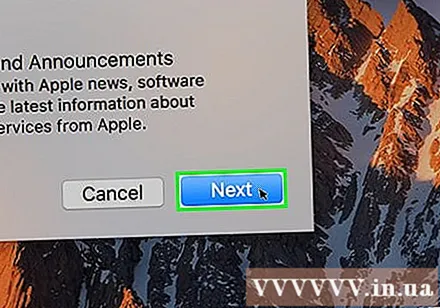
ক্লিক পরবর্তী ডায়লগ বাক্সের নীচে-ডানদিকে
তিনটি সুরক্ষা প্রশ্ন তৈরি করুন। আপনার সুরক্ষা প্রশ্নটি নির্বাচন করতে ডায়লগ বাক্সে তিনটি নির্বাচন বাক্স ব্যবহার করুন এবং তারপরে প্রশ্নের নীচের ক্ষেত্রে আপনার উত্তরটি প্রবেশ করুন।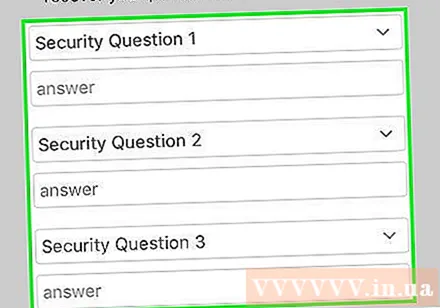
- যে প্রশ্নটির জন্য আপনি সহজেই উত্তরটি মনে রাখবেন তা চয়ন করুন।
- প্রতিক্রিয়াগুলি কেস সংবেদনশীল।
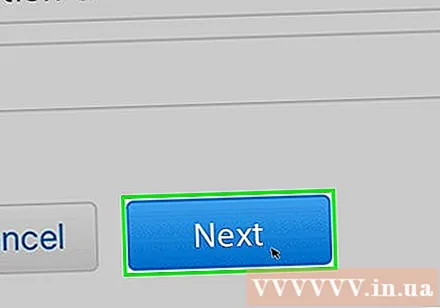
ক্লিক পরবর্তী ডায়লগ বাক্সের নীচে-ডানদিকে
পাঠ্যের পাশের বক্সটি চেক করুন "আমি পড়েছি এবং সম্মতি পেয়েছি…।’ ডায়লগ বাক্সের নীচে বাম কোণে (আমি পড়েছি এবং সম্মত হয়েছি)।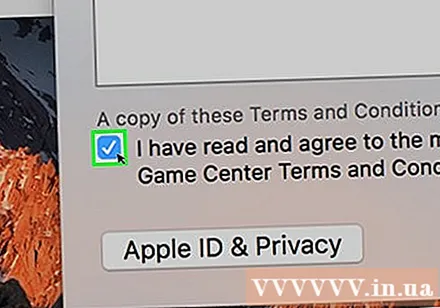

ক্লিক একমত (সম্মত) ডায়লগ বাক্সের নীচে-ডানদিকে in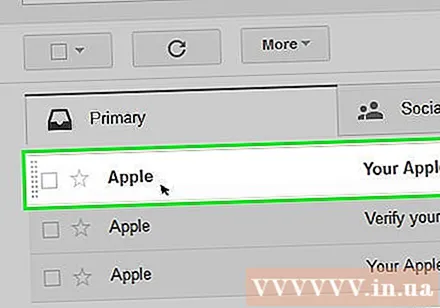
ইমেইল চেক কর. একটি অ্যাপল আইডি তৈরি করতে আপনাকে প্রবেশ করা ইমেল ঠিকানা থেকে প্রেরিত ইমেলটি সন্ধান করতে হবে।
"আপনার অ্যাপল আইডি যাচাই করুন" শিরোনামে অ্যাপল থেকে একটি ইমেল খুলুন।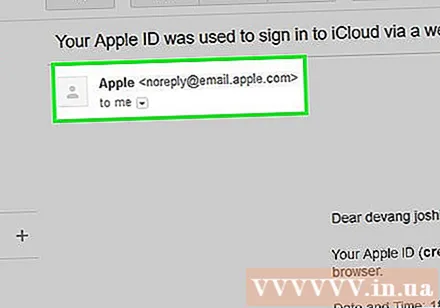

লিঙ্কেরউপর ক্লিক করুন এখনই যাচাই করুন ইমেল বডিটিতে (এখনই যাচাই করুন)
পাসওয়ার্ড লিখুন. ব্রাউজার উইন্ডোতে "পাসওয়ার্ড" ক্ষেত্রে আপনার অ্যাপল আইডির জন্য আপনি যে পাসওয়ার্ডটি তৈরি করতে চান তা টাইপ করুন।
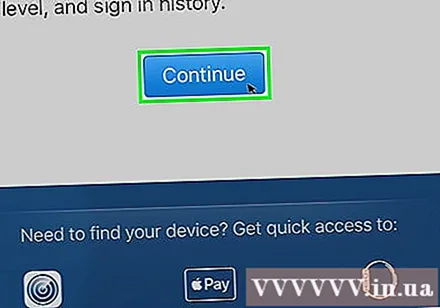
ক্লিক tiếp tục (চালিয়ে যান) ব্রাউজার উইন্ডোটির নীচের অংশের মাঝখানে।- আপনি স্ক্রিনে "ইমেল ঠিকানা যাচাই করা" বার্তাটি দেখতে পাবেন।
- আপনার ম্যাকে আইক্লাউড সেট আপ করার জন্য অনস্ক্রিন নির্দেশাবলী অনুসরণ করুন।
অ্যাক্সেস আইক্লাউড সাইট যে কোনও ব্রাউজার থেকে।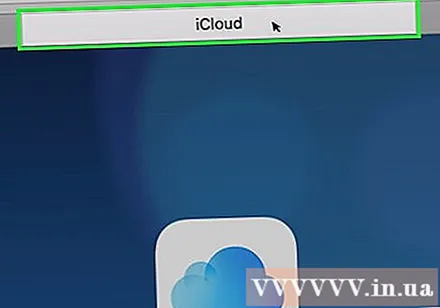
আপনার অ্যাপল আইডি এবং পাসওয়ার্ড লিখুন।
পাসওয়ার্ড ক্ষেত্রের ডানদিকে Click ক্লিক করুন। এখন আপনি আপনার আইক্লাউড অ্যাকাউন্টটি ব্যবহার করতে পারেন। বিজ্ঞাপন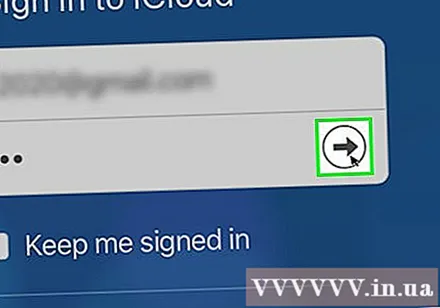
3 এর 3 পদ্ধতি: আইক্লাউড ডট কম ব্যবহার করুন
অ্যাক্সেস www.icloud.com উইন্ডোজ কম্পিউটার বা Chromebook সহ যে কোনও ব্রাউজার থেকে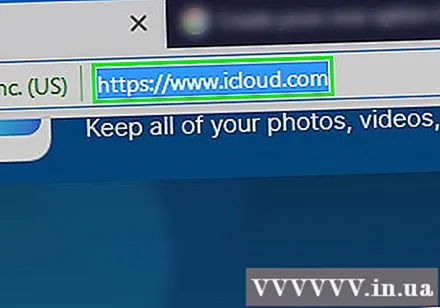
ক্লিক এখনই আপনার তৈরি করুন। অ্যাপল আইডি এবং পাসওয়ার্ডের নীচে "একটি অ্যাপল আইডি নেই?"(অ্যাপল আইডি নেই?)
তোমার ই - মেইল ঠিকানা লেখো. এই ইমেল ঠিকানাটি আইক্লাউডে সাইন ইন করতে আপনি যে অ্যাপল আইডি ব্যবহার করেন তা হয়ে যাবে।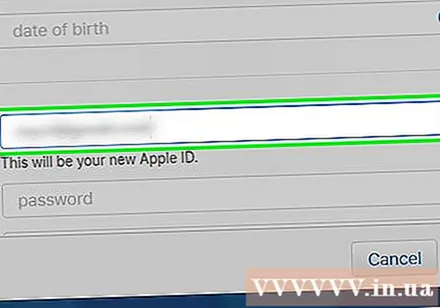
আপনার পাসওয়ার্ডটি প্রবেশ করান এবং ডায়ালগ বক্সের নীচের অংশে ক্ষেত্রগুলিতে এটি নিশ্চিত করুন।
- আপনার পাসওয়ার্ডে কমপক্ষে 8 টি অক্ষর থাকতে হবে যার কোনও ফাঁকা স্থান নেই (সংখ্যা, বড় হাতের অক্ষর এবং লোয়ার কেস লেটার সহ)। এছাড়াও, পাসওয়ার্ডটিতে পরপর তিনটি অভিন্ন অক্ষর (222), আপনার অ্যাপল আইডি, বা এক বছর আগে ব্যবহৃত একটি পুরানো পাসওয়ার্ড থাকতে পারে না।
ডায়লগ বক্সের মাঝখানে মাঠে প্রথম নাম এবং পদবি প্রবেশ করান।
ডায়লগ বাক্সের মাঝখানে মাঠে আপনার জন্ম তারিখটি প্রবেশ করান।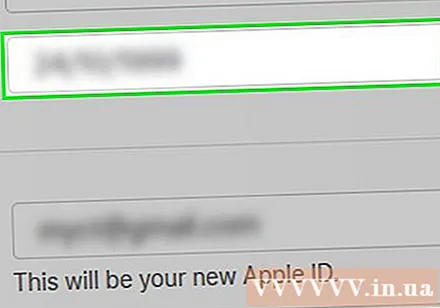
নীচে স্ক্রোল করুন এবং তিনটি সুরক্ষা প্রশ্ন তৈরি করুন। সুরক্ষা প্রশ্ন নির্বাচন করতে ডায়লগ বাক্সে তিনটি নির্বাচন বাক্স ব্যবহার করুন, এবং তারপরে প্রশ্নের নীচের ক্ষেত্রে আপনার উত্তরটি টাইপ করুন।
- আপনি সহজেই উত্তরটি মনে রাখতে পারেন এমন একটি প্রশ্ন চয়ন করুন।
- প্রতিক্রিয়াগুলি কেস সংবেদনশীল।
নীচে স্ক্রোল করুন এবং নির্বাচন বাক্সে আপনার দেশ নির্বাচন করুন।
অ্যাপল থেকে বিজ্ঞপ্তি বাক্সে নিচে স্ক্রোল করুন এবং টিক চিহ্ন দিন mark চিহ্নিত করার অর্থ আপনি অ্যাপলের কাছ থেকে ইমেল আপডেট এবং বিজ্ঞপ্তিগুলি পাবেন।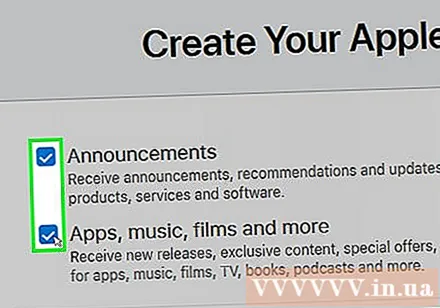
আপনি কোনও রোবট নন তা প্রমাণ করতে ডায়লগের নীচে মাঠে অপ্রয়োজনীয় অক্ষরগুলি নীচে স্ক্রোল করুন এবং প্রবেশ করুন।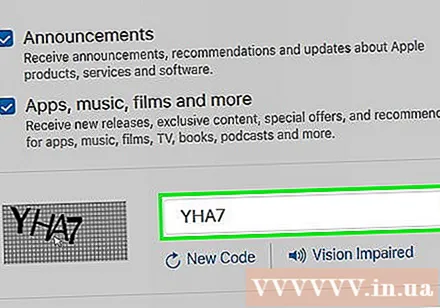
ক্লিক tiếp tục (চালিয়ে যান) ডায়লগ বাক্সের নীচে-ডানদিকে।
ইমেইল চেক কর. একটি অ্যাপল আইডি তৈরি করতে আপনাকে প্রবেশ করা ইমেল ঠিকানা থেকে প্রেরিত ইমেলটি সন্ধান করতে হবে।
অ্যাপল থেকে প্রেরিত ইমেলটি "আপনার অ্যাপল আইডি যাচাই করুন" বিষয়টি খুলুন।
কোড প্রবেশ করান. স্ক্রিনে প্রদর্শিত বক্সগুলিতে ইমেলের 6-অঙ্কের কোডটি টাইপ করুন।
ক্লিক tiếp tục ডায়লগ বাক্সের নীচে-ডানদিকে
পাঠ্যের পাশের বক্সটি চেক করুন "আমি পড়েছি এবং সম্মতি পেয়েছি…।’ (আমি পড়েছি এবং সম্মতি দিয়েছি) ডায়ালগ বাক্সের নীচে কাছে।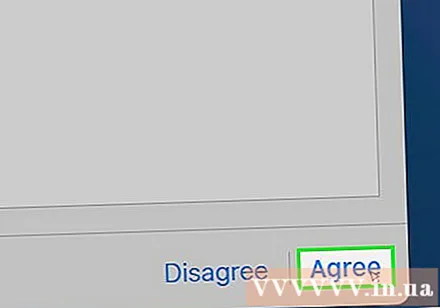
ক্লিক একমত (সম্মত) ডায়লগ বাক্সের নীচে-ডানদিকে in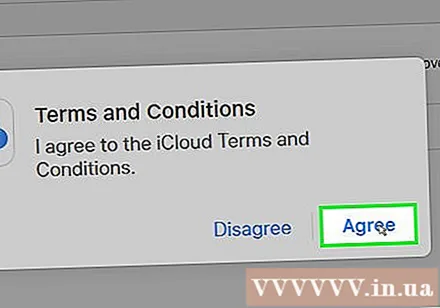

অ্যাক্সেস আইক্লাউড সাইট যে কোনও ব্রাউজার থেকে।
আপনার অ্যাপল আইডি এবং পাসওয়ার্ড লিখুন।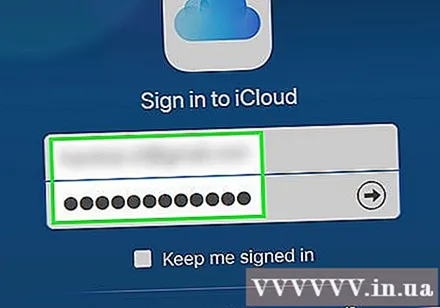
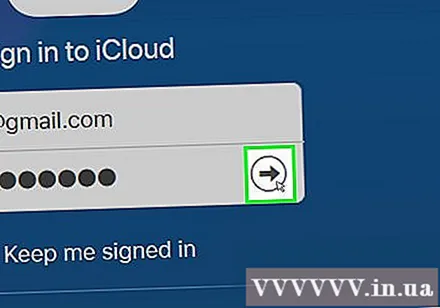
পাসওয়ার্ড ক্ষেত্রের ডানদিকে Click ক্লিক করুন। এখন আপনি আপনার আইক্লাউড অ্যাকাউন্টটি ব্যবহার করতে পারেন। বিজ্ঞাপন